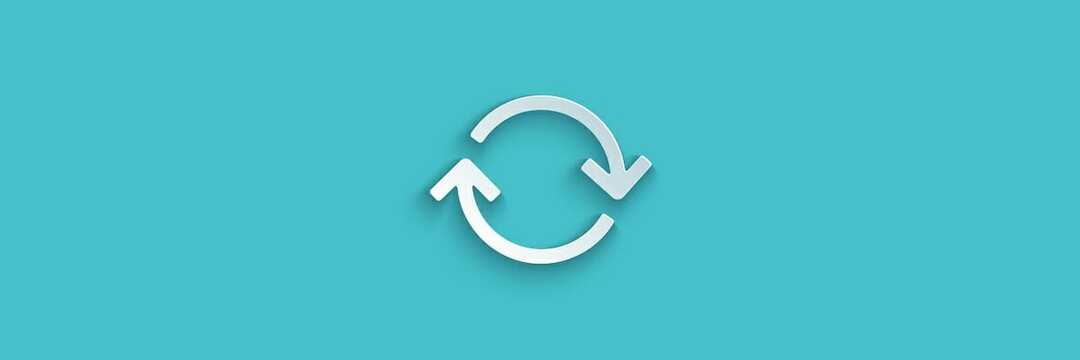- Als u bij het opstarten een wit scherm krijgt, kan uw apparaat volledig onbruikbaar worden.
- Gelukkig zijn er een paar dingen die je zelfs in deze situatie kunt proberen, dus lees hieronder verder.
- Vind een tijdje verzameling handleidingen voor het oplossen van problemen op onze Laptop & pc-pagina.
- Voor andere softwaregerelateerde problemen vindt u zeker een oplossing in de Hub oplossen.

Deze software repareert veelvoorkomende computerfouten, beschermt u tegen bestandsverlies, malware, hardwarestoringen en optimaliseert uw pc voor maximale prestaties. Los pc-problemen op en verwijder virussen in 3 eenvoudige stappen:
- Download Restoro PC Reparatie Tool die wordt geleverd met gepatenteerde technologieën (patent beschikbaar) hier).
- Klik Start scan om Windows-problemen te vinden die pc-problemen kunnen veroorzaken.
- Klik Repareer alles om problemen op te lossen die de beveiliging en prestaties van uw computer beïnvloeden
- Restoro is gedownload door 0 lezers deze maand.
Problemen met weergave en afbeeldingen zijn gebruikelijke dingen in Windows besturingssystemen.
Deze keer hebben we het over een volledig wit scherm bij het opstarten. Ook op laptops kregen ze volgens gebruikers te maken met lege schermen. Bovendien crashen hun apparaten soms net nadat ze het witte scherm hebben weergegeven.
We hebben hier enkele oplossingen voor dit vreemde probleem opgesomd en we hopen dat ten minste één ervan u zal helpen.
Hoe repareer ik een wit scherm op mijn apparaat?
1. Controleer uw chauffeurs

Verschillende gebruikers meldden dat er een wit scherm op hun pc verschijnt omdat het stuurprogramma van hun grafische kaart verouderd is. U kunt dit echter eenvoudig oplossen door uw grafische stuurprogramma bij te werken naar de nieuwste versie.
Gezien het huidige probleem, moet u dit mogelijk doen vanuit veilige modus of vanaf een ander gebruikersaccount dat goed werkt. In sommige gevallen moet u misschien zelfs het stuurprogramma van uw grafische kaart volledig verwijderen.
Ga als volgt te werk om naar de Veilige modus te gaan:
- Druk op de aan/uit-knop om de pc opnieuw op te starten.
- Wanneer het Windows-logboek verschijnt, houdt u de aan / uit-knop een paar seconden ingedrukt.
- Herhaal het proces nog een keer. Bij de derde herstart zou u een blauw scherm met verschillende opties moeten zien.
- Selecteer Problemen oplossen / Geavanceerde opties / Opstartinstellingen en klik op de Herstarten knop.
- Zodra uw pc opnieuw is opgestart, selecteert u Veilige modus met netwerkmogelijkheden uit de beschikbare lijst.
Voor een snel en probleemloos updateproces raden we aan een speciale tool van derden te gebruiken: DriverFix.
Wat u moet doen, is de tool downloaden en installeren en een systeemscan starten. Het resultaat laat precies zien welke stuurprogramma's moeten worden bijgewerkt, evenals aanbevolen software die uit een enorme database is geplukt.
Hoewel u de stuurprogramma's handmatig kunt bijwerken, is dit de veiligste manier om het proces uit te voeren en ervoor te zorgen dat u niet het verkeerde onderdeel installeert.

DriverFix
Voorkom Windows 10-fouten bij het opstarten door al uw stuurprogramma's veilig bij te werken met deze efficiënte en betrouwbare tool.
Bezoek website
2. Scannen op malware

Gebruikers die te maken kregen met de witte schermfout in Windows zeiden vaak dat een soort kwaadaardige software dit probleem veroorzaakte.
Om elke vorm van malware van uw systeem te verwijderen, installeert u anti-malwaresoftware van derden en scant u uw computer. Als het de verdachte software vindt, zal het deze verwijderen en zou het probleem met het witte scherm opgelost moeten zijn.
Nogmaals, aangezien u Windows niet normaal kunt starten, kunt u overwegen naar de veilige modus te gaan, zoals eerder weergegeven.
Er zijn veel geweldige applicaties die met malware kunnen omgaan, maar momenteel is het beste: Bitdefender.
U kunt het installeren en een diepe systeemscan uitvoeren. Als u daarna nog steeds problemen ondervindt, moet u een opstartscan uitvoeren.
Download Bitdefender gewoon opnieuw op een werkende pc, maak een opstartbaar reddingsmedium en start de getroffen pc ervan op.
Scan de pc nogmaals op malware en controleer of dat het probleem oplost.

Bitdefender Antivirus Plus
Los alle malware-gerelateerde problemen op Windows 10 op door een diepe scan uit te voeren met dit krachtige apparaat.
Bezoek website
3. Voer de opdracht sfc/scannow uit
- Klik met de rechtermuisknop op Start menu knop en open Opdrachtprompt (Beheerder).
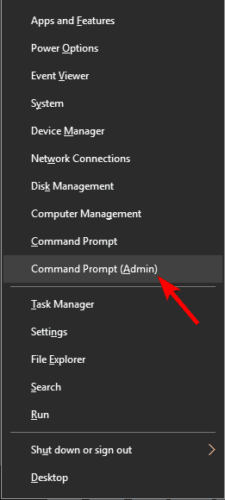
- Voer de volgende regel in en druk op Enter: sfc/scannow.
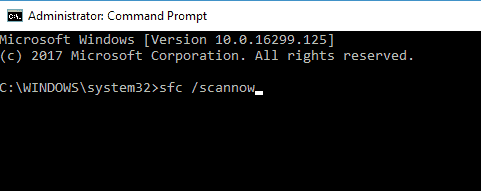
- Wacht tot de scan is voltooid (aangezien de scan diep is, kan deze een tijdje duren).
- Start uw computer opnieuw op en kijk of het witte scherm nog steeds verschijnt.
Wilt u de systeembestandscontrole in de veilige modus gebruiken? Lees deze handige gids.
4. Sluit uw pc aan op een ander beeldscherm

Als je de grafische kaart al hebt gecontroleerd en alles in orde is, maar het witte scherm verschijnt nog steeds bij het opstarten, dan kan het probleem worden veroorzaakt door je beeldscherm.
Sluit uw apparaat (laptop of desktop) dus aan op een extern beeldscherm en kijk of het probleem opnieuw optreedt.
Voer een systeemscan uit om mogelijke fouten te ontdekken

Download herstel
PC-reparatietool

Klik Start scan om Windows-problemen te vinden.

Klik Repareer alles om problemen met gepatenteerde technologieën op te lossen.
Voer een pc-scan uit met Restoro Repair Tool om fouten te vinden die beveiligingsproblemen en vertragingen veroorzaken. Nadat de scan is voltooid, vervangt het reparatieproces beschadigde bestanden door nieuwe Windows-bestanden en -componenten.
Als uw grafische kaart defect is, zou het witte scherm ook op het externe scherm moeten verschijnen. Als dit niet het geval is, betekent dit dat het probleem wordt veroorzaakt door het beeldscherm van uw laptop.
5. Verwijder de batterij van uw laptop

Als u een wit scherm op uw laptop krijgt, kunt u het probleem mogelijk eenvoudig oplossen door de batterij van uw laptop te verwijderen. Raadpleeg de handleiding van uw laptop om te zien hoe u de batterij verwijdert.
Nadat u de batterij hebt verwijderd, moet u ervoor zorgen dat uw laptop is losgekoppeld van het netsnoer. Houd nu de aan / uit-knop ongeveer 30 seconden ingedrukt.
Plaats daarna de batterij opnieuw, zet uw laptop aan en controleer of het probleem zich blijft voordoen.
6. Controleer uw grafische kaart

Volgens gebruikers verschijnt er soms een wit scherm als je grafische kaart defect is.
Als het computerscherm wit wordt zodra u op de aan / uit-knop drukt, is dat een goede indicatie dat er iets mis is met uw grafische kaart.
Zelfs als het probleem zich voordoet zodra Windows start, kan het probleem uw grafische kaart zijn, dus u kunt een vervanging overwegen.
Sinds een nieuwe grafische kaart kostbaar is, overweeg vervanging pas nadat u alle andere oplossingen heeft geprobeerd.
Wilt u een nieuwe grafische kaart kopen? Deze geweldige 4 aanbevelingen zullen je helpen beslissen.
7. Systeemherstel gebruiken
- Start uw pc meerdere keren opnieuw op, zoals weergegeven in de eerste oplossing, totdat het blauwe scherm verschijnt.
- Kies uit de beschikbare lijst Problemen oplossen / Geavanceerde opties / Systeemherstel.
- Selecteer uw gebruikersaccount en voer het wachtwoord van uw account in.
-
Klik Aan De volgende.
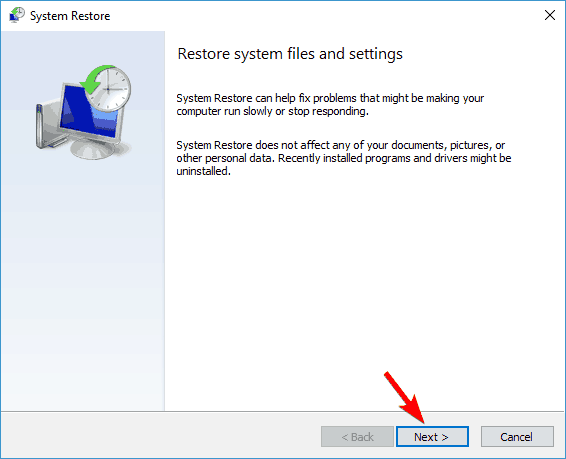
- Controleer, indien beschikbaar, naar: Toon meer herstelpunten selectievakje. Selecteer nu het gewenste herstelpunt en klik op De volgende.
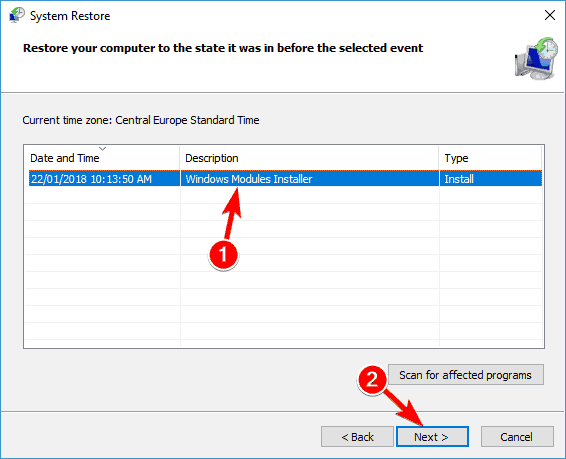
- Volg de instructies op het scherm om uw pc te herstellen.
Zodra uw pc in een vorige staat is hersteld, moet het probleem worden opgelost. Verschillende gebruikers meldden dat deze oplossing voor hen werkte, dus probeer het gerust uit.
Meer informatie nodig over het maken van een systeemherstelpunt? Lees deze handleiding voor meer informatie.
8. Wijzig uw register
- Enter Veilige modus door de instructies van te volgen de eerste oplossing.
- Druk in Veilige modus op Windows-toets + R om de te openen Rennen dialoog. Voer nu in regedit en druk op Enter of klik op OK.
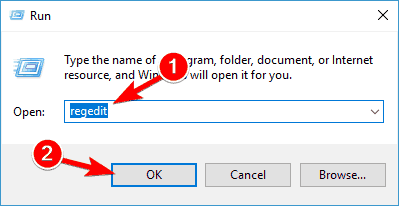
- Wanneer de Register-editor wordt geopend, navigeert u naar de volgende locatie:
HKEY_CURRENT_USERSoftwareMicrosoftWindows NTHuidige versieWinlogon - In het rechterdeelvenster zou u een. moeten zien schelp draad. Klik er met de rechtermuisknop op en kies Verwijderen uit de menukaart.
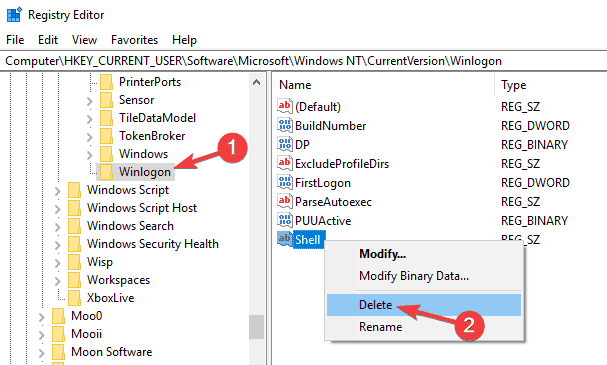
- Wanneer het bevestigingsvenster verschijnt, klikt u op Ja.
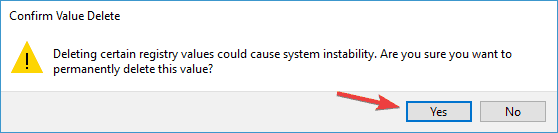
Nadat u deze waarde hebt verwijderd, start u uw pc opnieuw op en probeert u Windows normaal te starten.
9. Druk op Ctrl + Alt + Delete

Volgens gebruikers kun je het probleem met het witte scherm oplossen door simpelweg een sneltoets te gebruiken.
Verschillende gebruikers beweren dat ze het probleem eenvoudig hebben opgelost door op te drukken Ctrl + Alt + Delete zodra het witte scherm verscheen. Deze sneltoets loste het probleem op, dus probeer het zeker uit.
Houd er rekening mee dat dit slechts een tijdelijke oplossing kan zijn, dus u moet het herhalen wanneer het probleem zich voordoet.
10. Voer uw wachtwoord blindelings in

Als u dit probleem ondervindt, kunt u het mogelijk eenvoudig oplossen door uw wachtwoord blindelings in te voeren.
Volgens gebruikers kan dit soms een probleem zijn met een inlogscherm, en om het te repareren hoef je alleen maar je wachtwoord in te voeren en op de knop te drukken Enter toets en Windows zou normaal moeten gaan werken.
Dat is alles voor nu, maar we hebben nog een artikel over de zelfde probleem met wit scherm, dus zorg ervoor dat u dat ook controleert.
We hopen dat uw probleem met het witte scherm nu is opgelost. Als je opmerkingen of suggesties hebt, schrijf ze dan in het onderstaande gedeelte.
 Nog steeds problemen?Repareer ze met deze tool:
Nog steeds problemen?Repareer ze met deze tool:
- Download deze pc-reparatietool goed beoordeeld op TrustPilot.com (download begint op deze pagina).
- Klik Start scan om Windows-problemen te vinden die pc-problemen kunnen veroorzaken.
- Klik Repareer alles om problemen met gepatenteerde technologieën op te lossen (Exclusieve korting voor onze lezers).
Restoro is gedownload door 0 lezers deze maand.